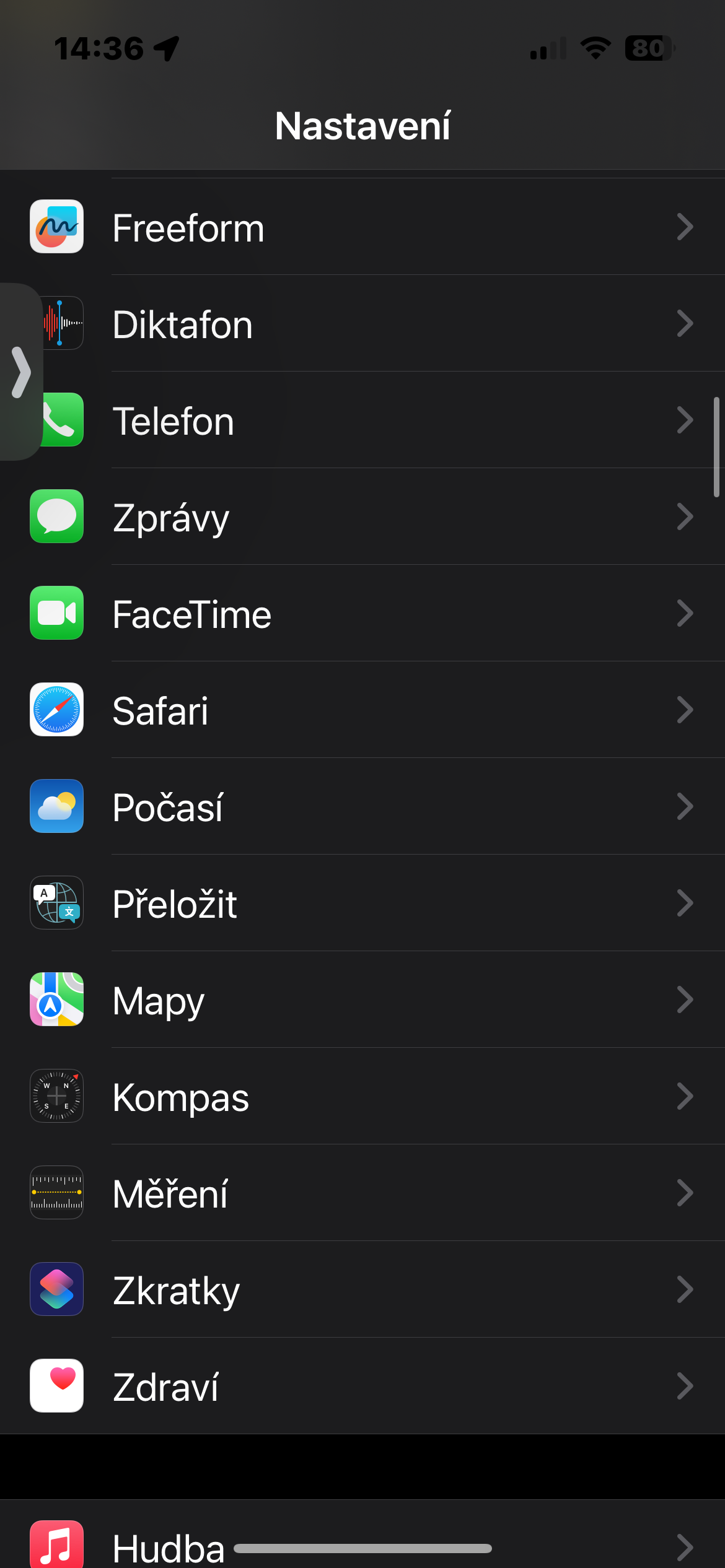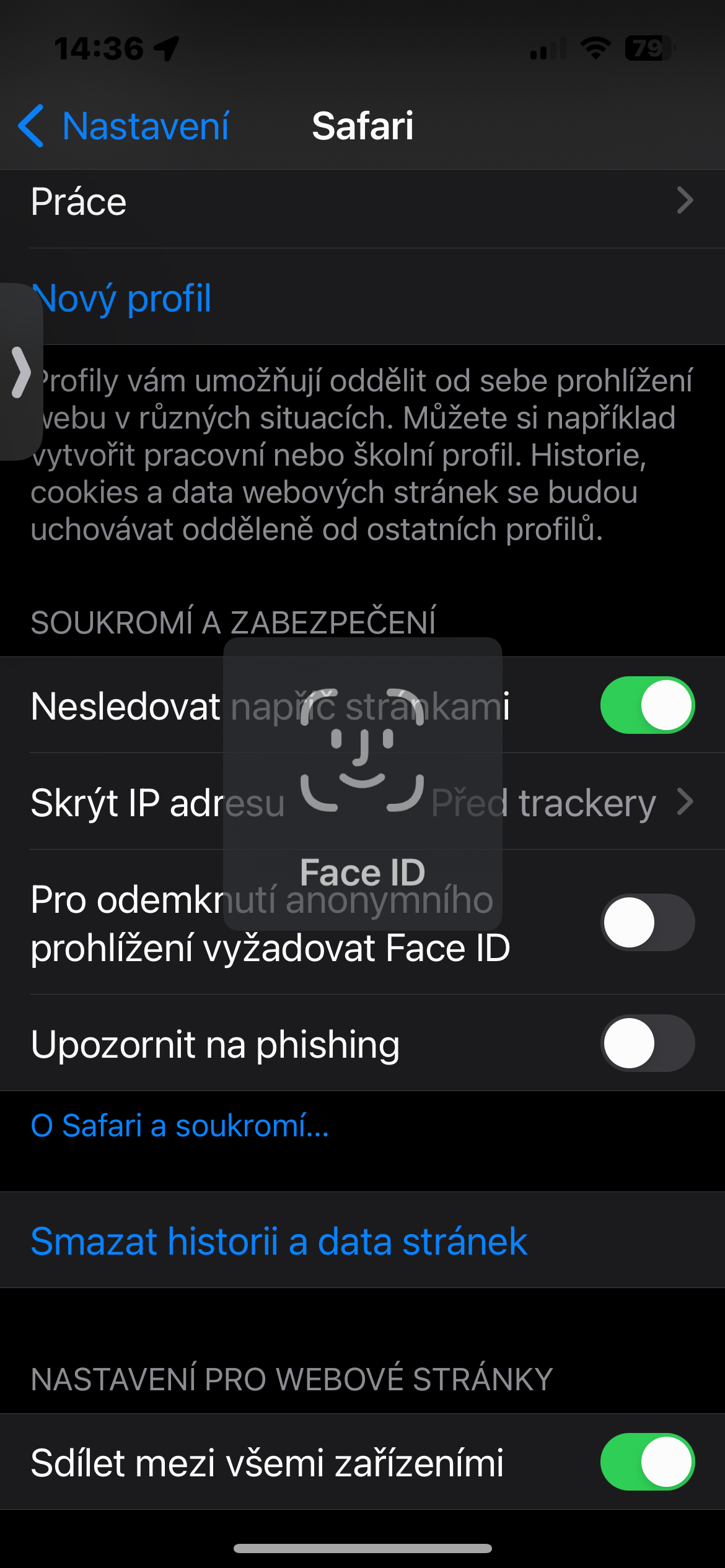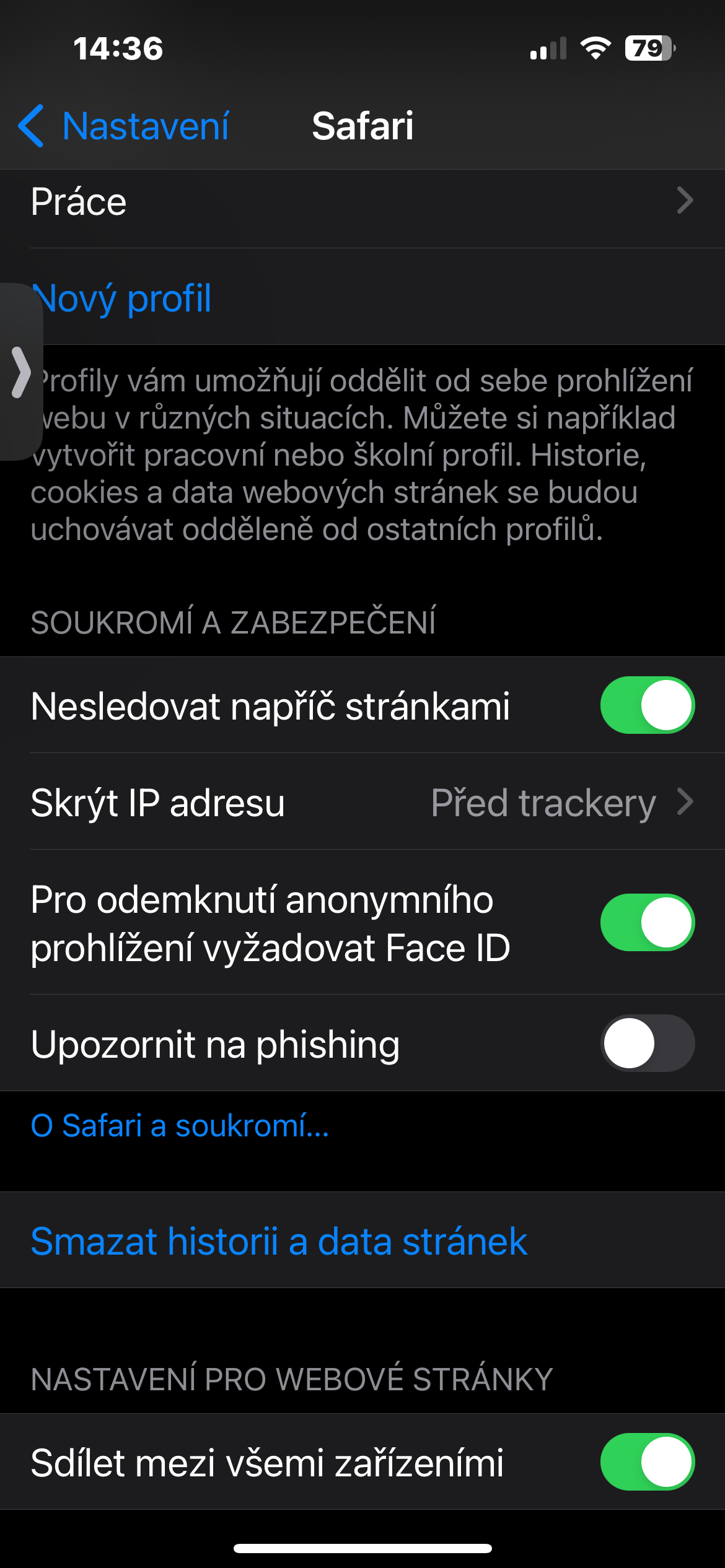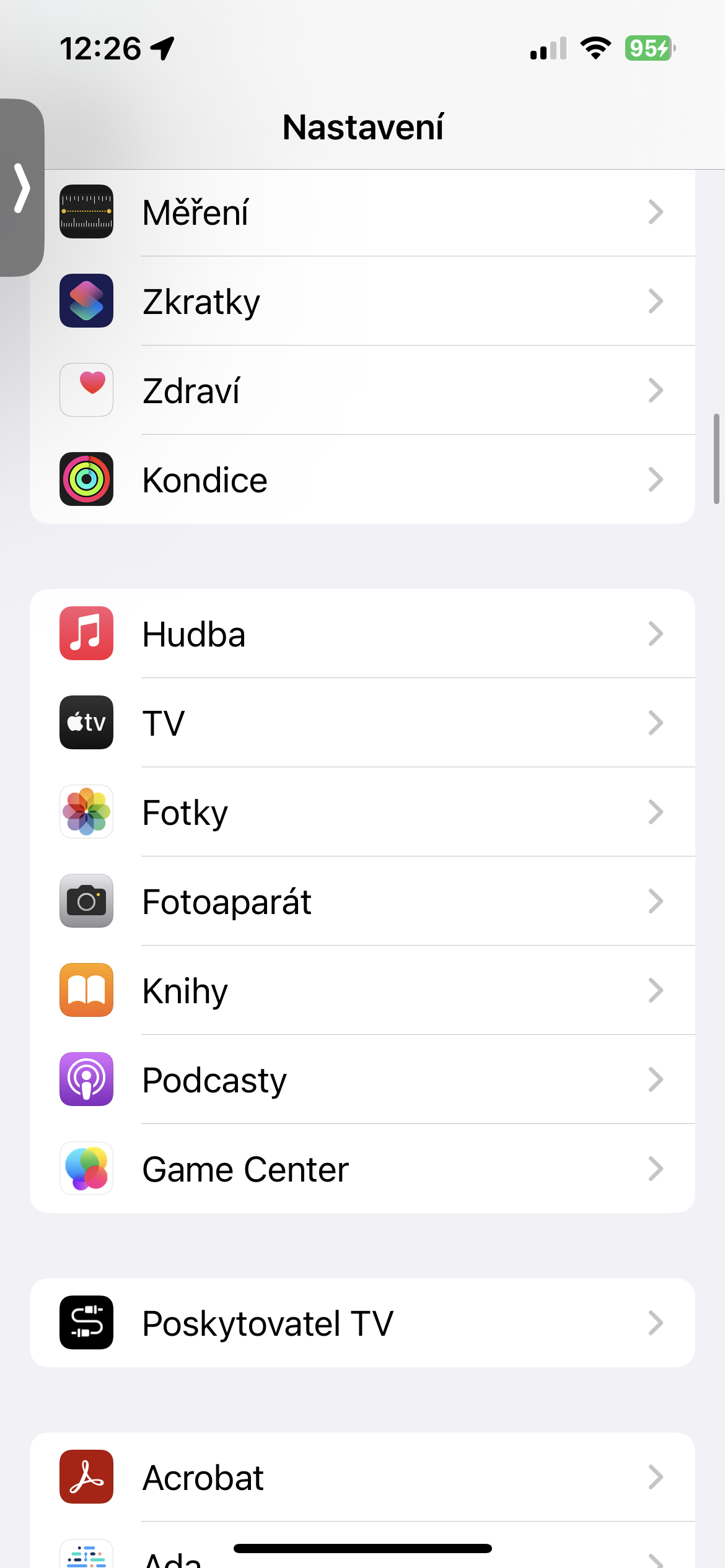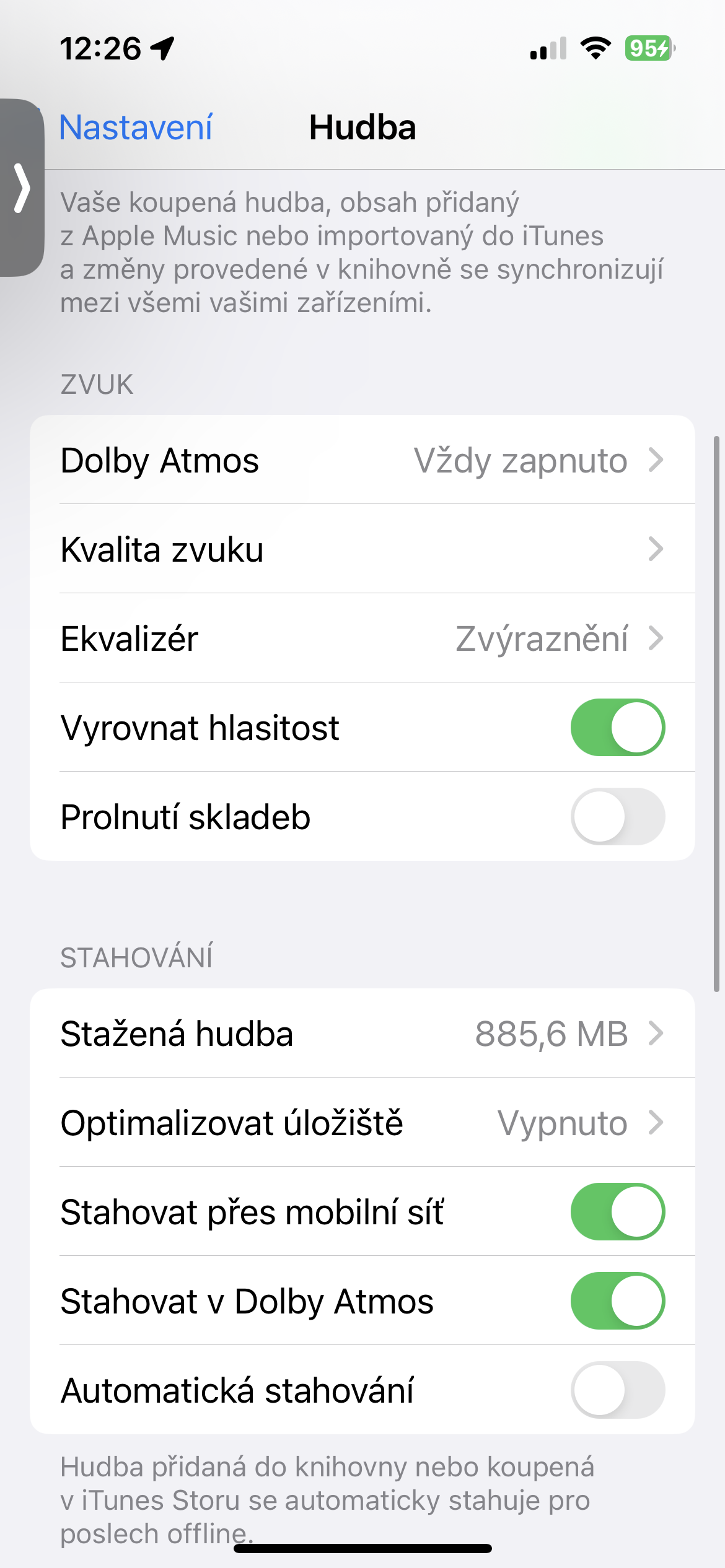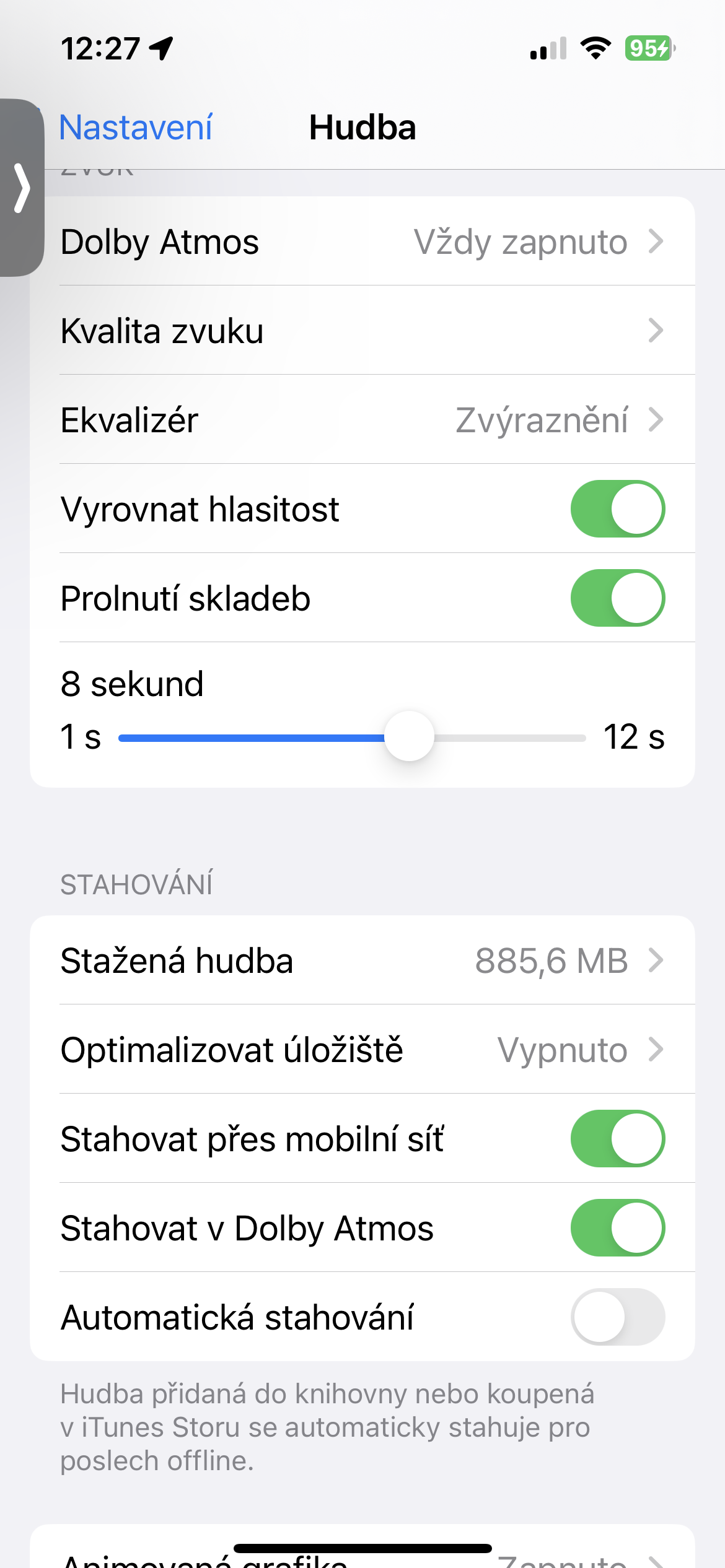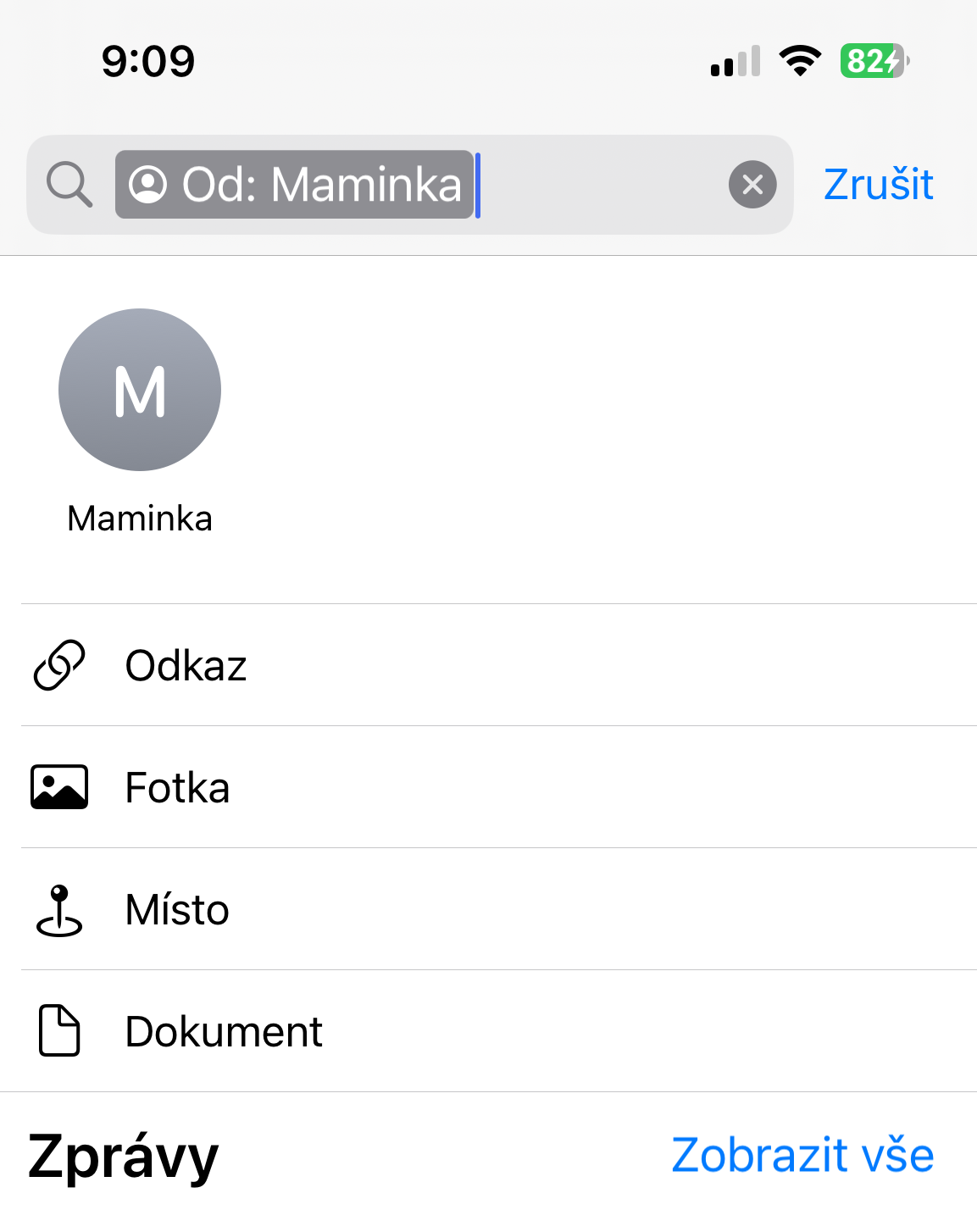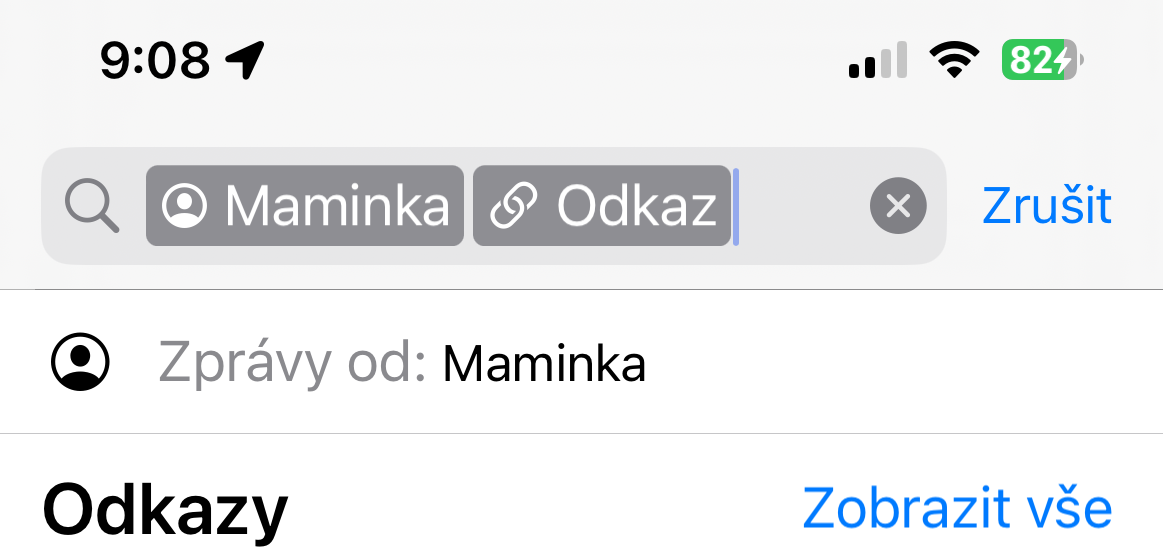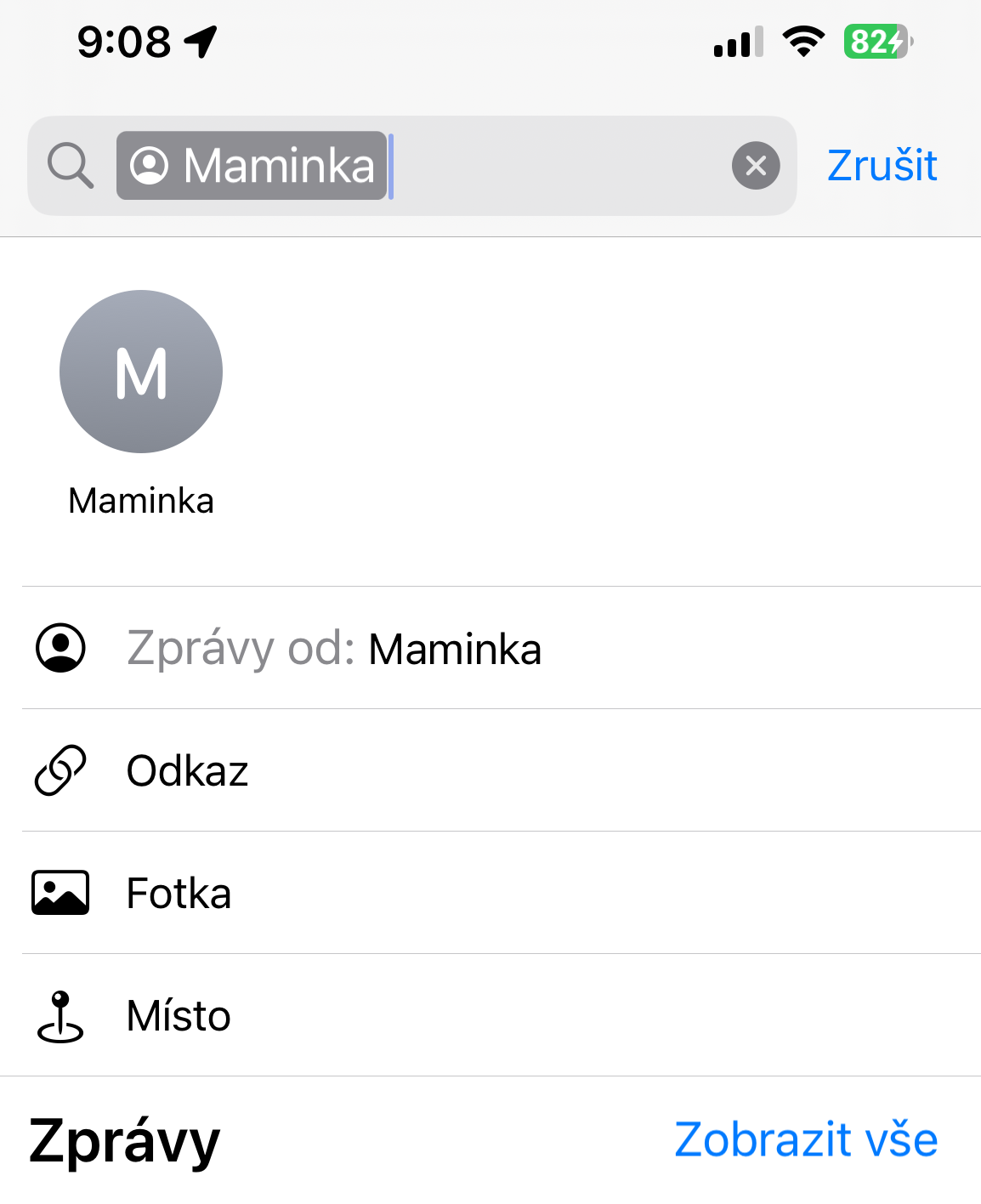Safari တွင် အမည်မသိ တက်ဘ်များကို လော့ခ်ချပါ။
Safari တွင် Private Browsing မုဒ်ကို အသုံးပြုခြင်းဖြင့် iPhone အသုံးပြုသူများသည် ရှာဖွေမှုမှတ်တမ်းနှင့် ကွက်ကီးများကဲ့သို့သော အသေးစိတ်အချက်အလက်များကို မသိမ်းဆည်းဘဲ အင်တာနက်ကို ရှာဖွေနိုင်စေပါသည်။ သို့တိုင်အောင်၊ သင့်တွင် ရုပ်ဖျက်ရှာဖွေခြင်းမုဒ်တွင် ဖွင့်ထားသော တဘ်များရှိပါက၊ ထိုတဘ်များသည် ၎င်းတို့ကိုယ်တိုင် ပျောက်ကွယ်သွားမည်မဟုတ်ပါ။ သို့သော် iOS 17 လည်ပတ်မှုစနစ်တွင် သင်သည် Face ID ကို အသုံးပြု၍ အမည်မသိကတ်များကို လော့ခ်ချနိုင်သည်။ ဆက်တင်များ -> Safari ကိုဖွင့်ပါ။နှင့် လုပ်ဆောင်ချက်ကို စတင်ပါ။ ရုပ်ဖျက်ကြည့်ရှုခြင်းကို လော့ခ်ဖွင့်ရန် Face ID လိုအပ်သည်။.
အတည်ပြုကုဒ်များကို အလိုအလျောက်ဖျက်ခြင်း။
two-factor authentication (2FA) ကို အားကိုးသည့် မည်သည့်အက်ပ်သို့မဆို အကောင့်ဝင်ရန်၊ သင်သည် စာသားမက်ဆေ့ခ်ျ သို့မဟုတ် အီးမေးလ် အတည်ပြုကုဒ်ကို လက်ခံရရှိမည်ဖြစ်သည်။ သို့သော်၊ ၎င်းတို့ကို သင်ကိုယ်တိုင်မဖျက်ပါက ဤကုဒ်များကို စာသားမက်ဆေ့ခ်ျ သို့မဟုတ် အီးမေးလ်များတွင် သိမ်းဆည်းထားသည်။ iOS 17 တွင်၊ သင်သည် ၎င်းတို့ကို တစ်ကြိမ်အသုံးပြုပြီးသည်နှင့် ဤကုဒ်များအားလုံးကို ဖယ်ရှားနိုင်သည်။ ပြေးပါ။ ဆက်တင်များ -> စကားဝှက်များ -> စကားဝှက် ရွေးချယ်မှုများ၊ နှင့် အရာအား အသက်သွင်းပါ။ အလိုအလျောက်ဖျက်ပါ။.
Apple Music တွင် သီချင်းများကို မွှေနှောက်ပါ။
iOS 17 ရှိ Apple Music အသုံးပြုသူများသည် သီချင်းများကြားတွင် ချောမွေ့သော အကူးအပြောင်းများအတွက် fade feature ကို သုံးနိုင်ပါပြီ။ ပြေးပါ။ ဆက်တင်များ -> ဂီတအပိုင်း၌ အသံ ပစ္စည်းကို အသက်သွင်းပါ။ သီချင်းများ ရောစပ်ခြင်း။ လိုချင်သောအချိန်ကိုရွေးချယ်ပါ။
သတင်းများတွင် အဆင့်မြင့်ရှာဖွေမှု
iOS 17 တွင်၊ သင်သည် နောက်ဆုံးတွင် Messages အက်ပ်ရှိ သီးခြားစကားဝိုင်းများတွင် ဝေါဟာရများကို ရှာဖွေနိုင်သည် (သင်၏ Messages မှတ်တမ်းတစ်ခုလုံးကို တစ်ကြိမ်တည်းရှာဖွေမည့်အစား)။ Messages ကိုဖွင့်ပြီး စတင်ပါ။ သင်အဆက်အသွယ်၏အမည်ကိုရိုက်ထည့်ပါ။. Messages သည် သင့်အား လင့်ခ်တစ်ခု သို့မဟုတ် ပူးတွဲပါဖိုင်တစ်ခုပါသော မက်ဆေ့ချ်များကို ရှာဖွေရန် ရွေးချယ်မှုကဲ့သို့သော အသုံးဝင်သော အဆင့်မြင့်ရှာဖွေမှုအကြံပြုချက်များကို သင့်အားပြသမည်ဖြစ်သည်။
Safari တွင် စာမျက်နှာတစ်ခုကို အသံထွက်ဖတ်ပါ။
Safari အင်တာနက်ဘရောက်ဆာသည် ယခု သင်လက်ရှိဖတ်ရှုနေသည့် မည်သည့်ဆောင်းပါးကိုမဆို နားဆင်နိုင်စေမည့် စိတ်ဝင်စားစရာကောင်းသည့် အင်္ဂါရပ်ကို ပေးဆောင်ထားပါသည်။ ဆောင်းပါးကိုဖွင့်ပြီးသည်နှင့် ခလုတ်ကိုနှိပ်နိုင်သည်။ aA လိပ်စာဘားတွင်၊ ရွေးချယ်မှုတစ်ခုကို ရွေးချယ်ပါ။ စာမျက်နှာကို နားထောင်ပါ။ စမ်းကြည့်ပါ - ဖုန်းသည် မျက်နှာပြင်ပေါ်ရှိ မည်သည့်စာသားကိုမဆို အသံထွက်ဖတ်ပါမည်။